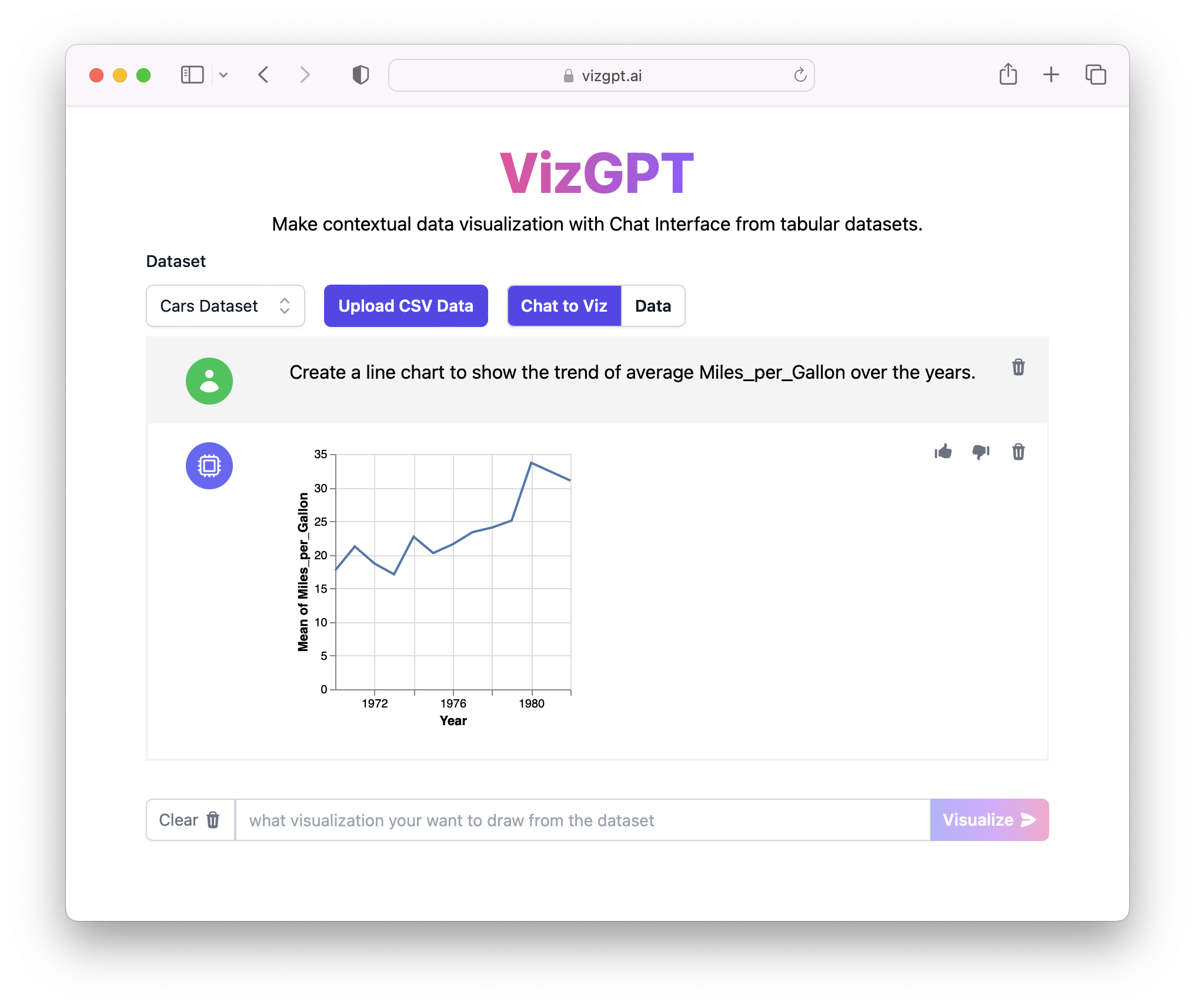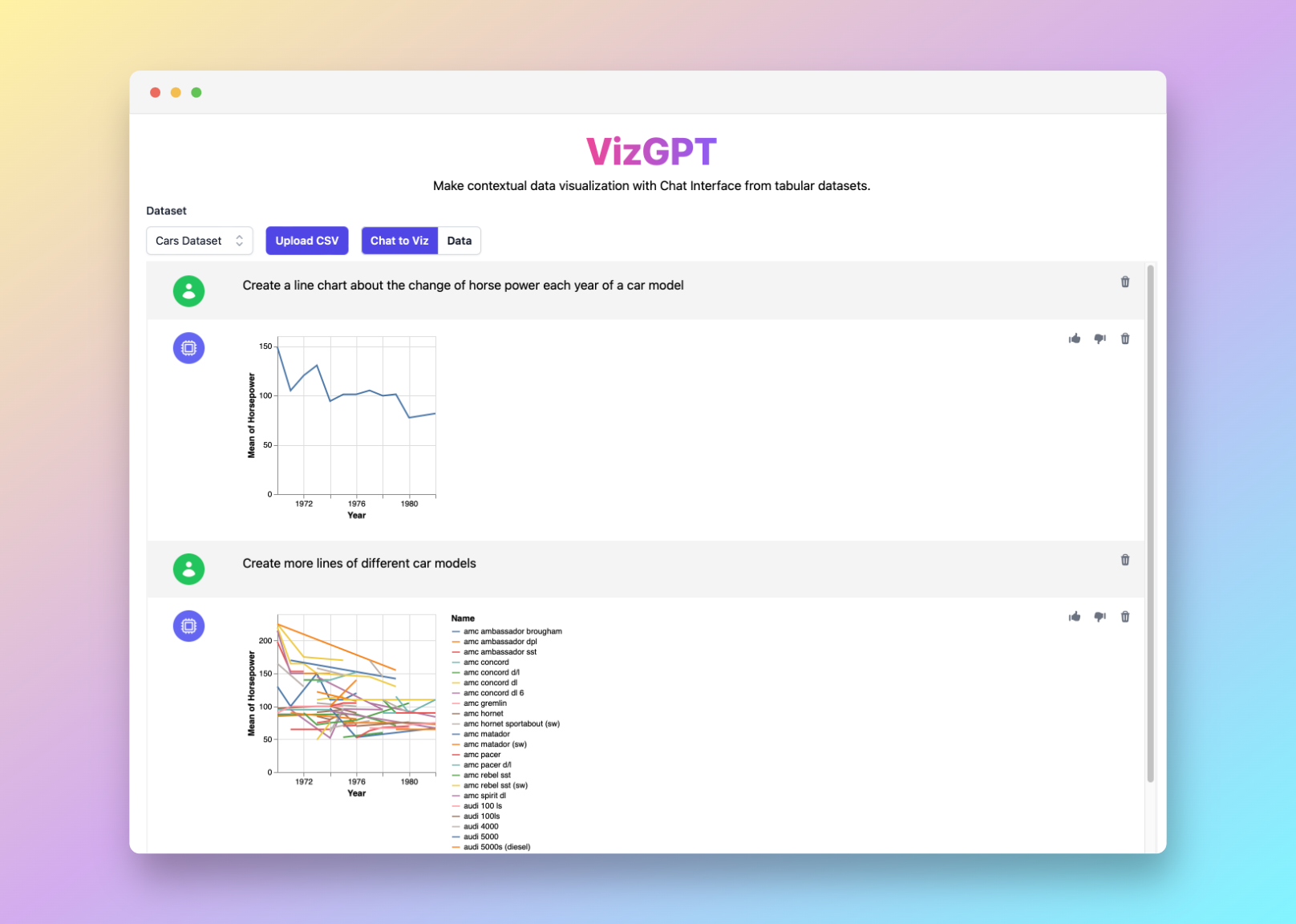Como Criar um Gráfico de Linha no Google Sheets: Um Guia Completo
Pronto para começar a criar seus próprios Gráficos de Linha com o VizGPT? Experimente esta solicitação:
Crie um gráfico de linha a partir dos dados.
Basta fazer o download do Gráfico de Linha e fazer o upload para o Google Sheets, e você está pronto para começar!
Deseja fazer o upload de um arquivo CSV personalizado? Faça o upgrade para o Plano Kanaries Plus e você poderá obter o pacote completo de aplicativos (opens in a new tab) para lidar com análises de dados muito mais complexas!
Introdução
A criação de gráficos de linha no Google Sheets pode ajudar a visualizar e comunicar dados de forma eficaz. Este guia irá orientá-lo no processo passo a passo e também apresentará algumas ferramentas avançadas, como o VizGPT, para uma experiência de criação de gráficos mais completa.
Como Criar um Gráfico de Linha no Google Sheets com o VizGPT
O VizGPT é uma ferramenta alimentada pelo ChatGPT, projetada para gerar gráficos e visualizações. É uma solução fácil de usar, sem a necessidade de código, que simplifica o processo de criação de gráficos. Siga estes passos para aproveitar o poder do VizGPT:
- Faça o upload do seu arquivo de dados CSV para o VizGPT.
- Insira uma solicitação que descreva o tipo de gráfico que você deseja criar.
- Pressione o botão Visualizar para gerar o seu gráfico.
Precisa de mais recursos para os seus gráficos? Temos mais ferramentas semelhantes ao VizGPT (opens in a new tab). Confira!
Passos Detalhados para Criar um Gráfico de Linha no Google Sheets
Criar um gráfico de linha no Google Sheets é um processo simples que envolve a preparação dos seus dados, a seleção dos dados, a criação do gráfico e a personalização do gráfico.
Passo 1: Prepare os seus Dados
A base de qualquer bom gráfico é ter dados bem organizados e consistentes. Os dados que você deseja plotar devem ser organizados de forma clara e compreensível. Isso geralmente significa organizar os dados em colunas ou linhas.
O eixo x (eixo horizontal) normalmente representa o tempo ou categorias, dependendo do tipo de dados com o qual você está lidando. Por exemplo, você pode ter uma lista de datas ou períodos (como trimestres ou anos) ou categorias como tipos de produtos ou países.
Por outro lado, o eixo y (eixo vertical) normalmente representa os valores que correspondem ao tempo ou categorias no eixo x. Esses valores podem ser números de vendas, temperaturas, números de população e muito mais. É importante garantir que esses valores sejam consistentes e precisos.
Passo 2: Selecione os Dados
Depois de preparar os seus dados, o próximo passo é selecioná-los. Clique e arraste sobre as células que contêm os dados que você deseja plotar. É crucial incluir os cabeçalhos das colunas e linhas na seleção, pois o Google Sheets utiliza esses cabeçalhos para interpretar corretamente os seus dados e rotular o gráfico.
Passo 3: Crie o Gráfico
Agora é hora de criar o gráfico. Navegue até a barra de ferramentas no topo da interface do Google Sheets, clique no menu "Inserir" e depois selecione "Gráfico".
Ao fazer isso, o Google Sheets irá gerar automaticamente um gráfico com base nos dados que você selecionou. Ele utiliza algoritmos para escolher o tipo de gráfico que ele considera o mais adequado para representar os seus dados.
Passo 4: Personalize o seu Gráfico
Embora o Google Sheets tente selecionar o tipo de gráfico mais adequado para os seus dados, nem sempre seleciona um gráfico de linha por padrão. Para alterar isso, vá para o menu suspenso "Tipo de Gráfico" no painel Direito do Editor de Gráficos e selecione "Gráfico de Linha".
Mas a personalização não para por aí. Você pode personalizar ainda mais o seu gráfico de linha ajustando diferentes elementos, como cores, rótulos e eixos.
Para fazer isso, permaneça no painel do Editor de Gráficos e navegue até a guia "Personalizar". Aqui, você encontrará uma gama de opções que permitem alterar a aparência e o estilo do seu gráfico. Por exemplo, você pode alterar a cor da linha, ajustar a espessura da linha, adicionar rótulos de dados, modificar o título do eixo e muito mais.
No final, trata-se de tornar o gráfico o mais claro e informativo possível, ao mesmo tempo em que agrada às preferências visuais do seu público.
Perguntas Frequentes
1. Posso criar um gráfico de linha com múltiplas linhas no Google Sheets?
Sim, você pode. Basta incluir várias séries de dados na sua seleção antes de criar o gráfico.
2. Como posso compartilhar o meu gráfico de linha do Google Sheets?
Você pode compartilhar o seu gráfico compartilhando a planilha inteira, publicando o gráfico na web ou fazendo o download dele como imagem ou PDF.
3. Posso usar o VizGPT com dados do Google Sheets?
Absolutamente. Basta exportar os seus dados do Google Sheets como um arquivo CSV e fazer o upload para o VizGPT.